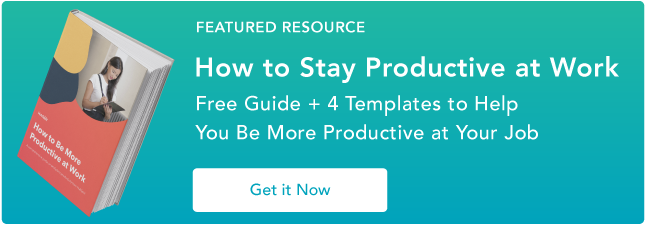去年,我终于换用了 Mac。

作为白天的营销人员和晚上的业务开发专家,我使用许多不同的工具来管理我的时间、跟踪任务、保持我的创意源源不断、保持联系、自动化工作,并使一切井然有序。
因此,我担心我常用的生产力应用程序和工具,尤其是那些需要下载的应用程序和工具,是否能在全新的 Mac 上正常运行。事实证明,他们都做到了。我的生产力大幅提高。
因此,在这篇文章中,我将分享 Mac 上 10 个最佳生产力应用程序及其所有功能和亮点。
目录
什么是生产力应用程序?
生产力应用程序可帮助您更好更快地工作,释放您的精神能量。他们的主要目标是让您在特定时刻更加专注和高效。
根据 员工绩效研究,生产力工具有一个 极其积极的影响 关于员工绩效。使用它们的人会更加轻松并取得更好的效果。
从本质上讲,生产力应用程序有助于任务管理、日历组织、笔记、团队协作和时间跟踪。例如,项目管理工具就属于这一类。它们可以让你将任务分类到看板、列表和卡片中,这对于保持正轨非常方便。
Mac 上 10 个最佳生产力应用程序
1. Todoist

Todoist 是一款用于组织任务和项目的任务管理应用程序。您可以创建待办事项列表、设置截止日期、确定任务的优先级以及与他人协作。
它可在浏览器、移动设备和桌面应用程序上使用。 Todoist通过重复任务、子任务、标签和过滤器来组织您的项目。
核心功能
- 轻松捕获任务。
- 定期到期日。
- 及时提醒。
- 与 Everhour、Outlook、Gmail、Google 日历、Slack、Trello 等集成。
- 跨设备同步。
- 可定制项目中的项目组织。
- 多功能视图,包括列表、日历和看板布局。
- 用于共享任务、分配角色和交换评论的协作功能。
- 用于快速启动团队合作的现成模板。
- 用于设定目标、跟踪进度和分析趋势的生产力监控。
定价
- 初学者: 自由。
- 临: 每月$ 4(每年收费)。
- 企业:每位会员每月 6 美元(按年计费)。
尝试和测试:我的想法
我尝试过其他应用程序,如 Microsoft To-Do 和 Google Tasks,但 Todoist 的日期、项目、优先级和标签的快速键盘输入让我很快就切换了。
我使用Todoist主要有两件事:
- 排程。 我喜欢用它来安排日程的简单性。例如,我为每周执行的任务输入“每周一”。它还适用于更具体的时间表,例如“从 1 月 XNUMX 日开始每三个月一次”。
我只需输入这些术语,Todoist 就会理解命令,无需我进一步输入。

- 规划。 我用它来计划我的日常活动——从工作到个人活动。在我的清单上,您可以找到诸如早晨瑜伽、早餐、写文章、看牙医等内容。此外,Todoist 的用户可以列出没有严格截止日期的清单,例如购物清单。我个人在 iPhone 上使用 Notes 来实现这一点。

Todoist 最酷的事情之一就是它与 Alexa 的协作方式。
如果我忘记了什么,我只会说:“Alexa,明天上午 8 点添加一个新会议,”然后,几秒钟之内它就出现在我的 Todoist 中了。
2. 收成

Harvest 是一款时间跟踪和发票软件,用于管理时间和费用。它有助于监控生产力、分析项目成本并简化计费流程。
它还创建详细的报告来分析项目进度和绩效。
核心功能
- 通过可视化报告跟踪时间、项目和活动。
- 发票、费用和计费项目的管理。
- 与 Asana、Slack、PayPal 等流行工具集成。
- 自动提醒和通知以保持一致性。
- 实时项目预算、预测和进度跟踪。
- 团队工作量和资源管理的概览。
- 用于项目管理的可定制报告和协作工具。
- 移动访问和在线/离线时间跟踪。
- QuickBooks 集成可实现无缝会计。
- 简单的数据导入/导出和基于Web的部署。
定价
- 永久免费: $ 0。
- 收获专业: 每个席位每月 10.80 美元(按年计费)。
尝试和测试:我的想法
我尝试使用 Harvest 来开具发票,说实话,因为我不太擅长会计和所有数字的东西(我想每个有创造力的人都有同感),我发现它真的很容易使用,但仍然保留在我的 Google 表格中。
但是,您可以从跟踪已付/未付发票和发送提醒中受益。

我喜欢其发票功能的两点:
- 它会自动根据时间表创建发票。
- 我可以通过 PayPal 和 Stripe 接受在线付款。
我也尝试过它的时间追踪器。
与其他追踪器相比,我喜欢 丰收的隐私保护。它没有:
- 对您的计算机进行屏幕截图或视频录制。
- 监控您的聊天或消息。
- 跟踪您使用的网站或应用程序。
- 允许通过 GPS 跟踪您团队的位置。

您的雇主会在您提交时间表后看到您的时间表,这对于远程工作人员来说是完美的选择。无需担心屏幕截图过程中是否会弹出私人消息 - Harvest 可以准确跟踪时间,同时尊重您的隐私。我喜欢它。
3. Monday.com

Monday 是一个项目管理工具,用于管理任务、改善协作和提高生产力。周一帮助产品、设计和研发团队通过敏捷工作流程更好地工作。
核心功能
- 干净的界面和简单的导航。
- 可定制的工作流程。
- 任务管理、数据可视化、工作量跟踪和其他项目管理功能。
- AI 助手提供有用的建议和自动化。
- 适用于不同行业和部门的模板。
- 随着团队规模而扩展——适合各种规模的企业。
- 文档编辑、项目留言板、访客访问。
- 与 Gmail、Slack、Teams 等集成。
- 图表视图、可定制的仪表板用于跟踪进度。
- 实时聊天、电子邮件支持、2FA、IP 限制。
定价
- 自由: 永远 0 美元,最多 2 个席位。
- 基础: 每个席位每月 9 美元(按年计费)。
- 普通:每个席位每月 12 美元(按年计费)。
- 临: 每个席位每月 19 美元(按年计费)。
- 企业: 价格可根据要求提供。
尝试和测试:我的想法
我将 Monday、Asana 和 Trello 用于不同的项目。对我来说,周一在灵活性和定价方面获胜。周一,我跟踪慈善基金的工作量 区 #1,比如合伙企业的负责人。
我选择了一种简化的看板方法,通过“待办事项”、“进行中”和“完成”选项卡来组织和确定任务的优先级。

我的内容营销朋友也使用周一的内容规划模板。它可以帮助他们完成从集思广益到安排帖子等所有事务——所有这些都在一个工作空间中完成。
例如:
- 您可以提前几周安排内容,这样您就始终知道接下来会发生什么。
- 通过分配任务来管理您的工作量。
- 借助自动提醒,永远不会错过最后期限。
4. Trello

Trello 是另一种适用于小型团队的项目管理工具,具有用于组织任务和项目的看板、列表和卡片。随着任务的进展,在列表之间移动卡片非常容易。您还可以向卡片添加描述、清单、截止日期、附件和评论。
性价比最高。 (对您的整个团队免费(!),但功能有限。)
核心功能
- 在看板上组织项目和任务——看板风格。
- 可视化项目时间表以跟踪冲刺和目标。
- 使用日历视图规划和安排任务。
- 在交互式地图上显示基于位置的数据。
- 通过自定义概述协调多个委员会的工作。
- 通过 Butler 自动化实现任务和工作流程自动化。
- 预先设计的模板。
- 与 Slack、Miro、Salesforce 等应用程序集成。
定价
- Free:0 美元(整个团队免费)。
- 普通:如果按年计费,每个用户每月 5 美元(每月 6 美元)。
- 高级版:如果按年计费,每个用户每月 10 美元(每月 12.50 美元)。
- 企业: 每个用户每月 17.50 美元,按年计费。
尝试和测试:我的想法
我以前主要在周一或 Asana 工作,但后来我遇到了一位客户,他在所有项目中都更喜欢 Trello。所以我尝试了一下。从一开始,Trello 就非常易于使用。
只需点击几下,我就可以在“简要准备”、“分配给作家”等之间移动任务。

在每张卡片上留下评论也很简单,我喜欢它在仪表板上的组织和整洁。
我使用的主要功能:
- 描述。 简要概述项目细节,以便让客户了解情况。
- 标签。 除了客户标签之外,我还使用“紧急”、“进行中”或“已完成”等标签为自己分类任务。
- 清单。 我使用清单来跟踪特定任务的完成情况。
- 附件。 我包含相关资源、文档或图像。
最好的部分是图像在板上可见 - 无需打开任务即可查看它们。

对于Mac用户: 右键单击图像,复制它,然后使用 Cmd+V 将其直接粘贴到 Trello 中。
5. grammarly破解

Grammarly 是我的首选写作助手,可以发现语法错误、标点符号、拼写、清晰度和抄袭。
该应用程序的最大优点是在您键入时提供实时建议和更正。
核心功能
- 语法和拼写检查。
- 标点符号检查 — 逗号、句点、引号和分号。
- 风格建议可提高清晰度。
- 对句子结构和可读性的反馈。
- 丰富词汇的同义词和替代词。
- 抄袭检测。
- 用于实时帮助的浏览器扩展。
- 与 Gmail、Microsoft Outlook、Apple Mail、MS Word、Google Docs、Slack、LinkedIn、X 等平台集成。
- 个性化的写作见解。
- 人工智能重写。
- APA、MLA 或芝加哥风格的准确引用。
- 用于在智能手机和平板电脑上书写的移动键盘。
定价
- 免费计划: $ 0每月。
- 高级计划: 按年计费每月 12 美元,或按月计费每月 30 美元(我的选择)。
- 商业计划: 每月 15 美元的会员按年计费,或每月 25 美元的会员按月计费。
- 企业计划: 定制定价。
尝试和测试:我的想法
就像其他内容作家一样,我喜欢 Grammarly。它可以快速修复拼写错误、错误和语法问题。我通常用它来润色我的文章和撰写 LinkedIn 帖子。

它是顶级 Mac 生产力工具之一,因为它与 Safari 完美集成,而且其下载版本也能完美运行。
虽然 Grammarly 非常有帮助,但我并不总是同意它的一些建议。它们根本不符合我的背景或者听起来很尴尬。然而,尽管偶尔会有这些怪癖,Grammarly 总是帮助我发现我忽略的错误,尤其是在匆忙的时候。
6. 玛丽娜拉番茄助理

我用的是 Marinara:番茄工作助理 Chrome 扩展程序 番茄工作法 在我的 Mac 上轻松访问。该应用程序将任务分成几个时间间隔,通常为 25 分钟,中间有短暂的休息。
当我努力振作起来完成工作时,我只是爱上了这种提高工作效率的方法。它立即激活了我的专注模式,我变得如此专注,没有任何事情可以分散我的注意力。
核心功能
- 每日、每周或自定义时间段的进度跟踪。
- 工作间隔持续时间调整。
- 可变的休息时间。
- 下一个计时器的自动启动选项和全局热键。
- 导出为 CSV、警报声音选择、可选滴答声和启动启动。
- 历史报告。
定价
- 永远免费。
尝试和测试:我的想法
我之前尝试过各种番茄工作法应用程序,但 Marinara Pomodoro Assistant 是我的最爱。它运行顺利,没有任何错误或崩溃。而且,报告非常清楚。我可以轻松选择一个时间范围并检查工作间隔。

7. Evernote的

Evernote 是一款用于记下任何类型的笔记并使它们井井有条的应用程序。用它来写下想法、保存网页,甚至录制音频笔记。它适用于手机和笔记本电脑等设备,因此您可以从任何地方访问您的笔记。
核心功能
- 在任何设备上快速创建和访问笔记。
- 合并来自各种应用程序的内容。
- 与 Google Calendar、Microsoft Teams、Slack、Salesforce 等集成。
- 录制和存储音频笔记。
- 将物理文档转变为可搜索的笔记。
- 预制模板。
- Web Clipper — 又名将在线内容直接保存到 Evernote。
- PDF 和图像中的搜索功能。
- 通过快捷方式即时访问常用笔记。
定价
- Free:每月 0 美元。
- 个人方面:每月 14.99 美元或每年 129.99 美元。
- 专业许可证:每月 17.99 美元或每年 169.99 美元。
- 团队:用户每月 24.99 美元,或用户每年 249.99 美元。
尝试和测试:我的想法
我没有改用 Evernote,但我尝试了两周,看看我是否喜欢它:
- 添加音频素材非常棒。
- 我喜欢它与 Gmail 和 Google Drive 的集成。我可以将文件附加到笔记中,通过 Gmail 发送笔记,然后在几秒钟内与客户共享它们。
- Evernote 的 OCR 功能让我可以快速搜索 PDF。
我对这个应用程序没有任何反对意见;我没有切换的原因更个人化。我习惯于周一工作并使用默认的 Mac 应用程序做笔记。
8. 松弛

Slack 是一个流行的消息平台,用于团队和组织内的沟通。它允许文件共享、使用 Google Analytics 实现自动化(以及更多功能!),以及将对话组织到频道中。 Slack 旨在简化沟通并减少对电子邮件的依赖。
核心功能
- 即时消息用于快速沟通。
- 与 2,600 多个应用程序集成,例如 Jira、Google 日历、HubSpot、Google Drive 等。
- 语音和视频通话。
- 文档共享和存储。
- 用于简化任务的工作流程自动化。
- 与 Canvas 的协作头脑风暴空间。
- 用于查找过去的对话和文件的高级搜索功能。
- 所有消息的数据导出。
定价
- Free:每月 0 美元。
- 专业计划: 按年计费每月 7.25 美元,按月计费每月 8.75 美元。
- 专业许可证:按年计费每月 12.50 美元,或按月计费每月 15 美元。
- 企业网格: 定制定价。
尝试和测试:我的想法
Slack 是我在通讯应用程序中的首选。只需单击一下即可在聊天、频道、联系人和工作区之间切换。

在每个 Slack 社区中,我最喜欢的部分是 #announcements 等频道以及生日、庆祝活动和分享团队的随机图像等与工作无关的内容。
每当我进入新的 Slack 工作区时,这是我检查的第一件事。 🙂
而且,作为一个喜欢构建消息并使消息更易于阅读的人,我喜欢 Slack 在聊天中出色的格式化功能(粗体、斜体、编号和项目符号列表)。
9. Monosnap

Monosnap 用于拍摄、编辑和共享带注释的屏幕截图,并且能够模糊敏感信息。
核心功能
- 具有精彩片段功能的截屏录制。
- 使用笔、文本、箭头和形状对屏幕截图进行注释。
- 灵活的屏幕捕获选项:全屏、部分屏幕或选定窗口。
- 立即分享屏幕截图。
- 可定制的热键以实现快速访问。
- 延迟截图以实现精确计时。
- 模糊敏感信息以维护隐私。
定价
- 免费计划: $ 0。
- 非商业计划: 每月 2.50 美元(按年计费)或每月 3 美元(按月计费)。
- 商业计划: 每个用户每月 5 美元(按年计费)或每个用户每月 10 美元(按月计费)。
尝试和测试:我的想法
当我拿到 Mac 时,在尝试了十几个但失败的应用程序后,我从 Windows 上使用的 ShareX 切换到了 Monosnap。其他应用程序的用户体验很差,或者缺乏模糊等必要功能。
10. Calendly

Calendly 是一种流行的安排约会的工具。您可以通过个性化的预订页面分享您的空闲时间,而无需来回发送电子邮件。
它与 Google 日历、Outlook 或 iCloud 等日历同步,并提供用于预订时段的个性化链接。
核心功能
- 可直接预约的共享链接。
- 警报和通知。
- 约会和活动管理。
- 自动和分组调度。
- 可定制的功能——品牌、表格、报告和模板。
- 重新安排。
- 与 HubSpot、Google 日历、Zoom、Microsoft Teams 等集成。
- 自动时区转换。
- 有关预订、转化率以及其他绩效跟踪和优化指标的详细数据。
定价
- Free:每月 0 美元。
- 普通:每个席位每月 10 美元。
- 团队:每个席位每月 16 美元。
- 企业:定制定价。
尝试和测试:我的想法
对于 Calendly,我指定了三种事件类型以避免来回发送电子邮件:
- 与我的客户举行项目更新会议。
- 用于与潜在合作伙伴进行初步访谈。
- 与其他对内容写作或业务开发感兴趣的人进行咨询。
我的另外两点是与 Google Calendar 和 Google Meet 的集成。

另外,我喜欢 Calendly 自动调整时区的方式。由于我与来自欧洲和美国的客户和合作伙伴合作,因此此功能非常宝贵。
最好的生产力应用程序是什么?
这 10 个应用程序中的每一个都完美地实现了其目的,但我最喜欢的三个应用程序是:
- Monday.com。 非常适合组织我的工作流程和跟踪进度。
- 玛丽娜·番茄助理。 番茄计时器帮助我进行工作冲刺并保持专注。
- 语法上。 提高我的写作水平并实时发现错误。
虽然我总是愿意尝试更多 Mac 生产力应用程序,但这三个应用程序将在我的列表中保留很长一段时间。
PS 一旦我测试了一些新工具,我将与您分享我的见解和经验。